谷歌浏览器怎么打开声音
来源:
浏览器
发布时间:2024年04月11日 10:43:47
谷歌浏览器怎么打开声音?谷歌浏览器没有声音怎么办?如今不少人都在使用谷歌浏览器办公或者娱乐,这款浏览器具有安全、快速、稳定的特点,试用感受非常不错,不少用户在这款浏览器里点开视频或者语音的时候发现浏览器没有声音,这个时候就需要在设置里开启声音功能。接下来小编就给大家带来谷歌浏览器开启声音功能教程一览,希望能够帮助大家解决问题。
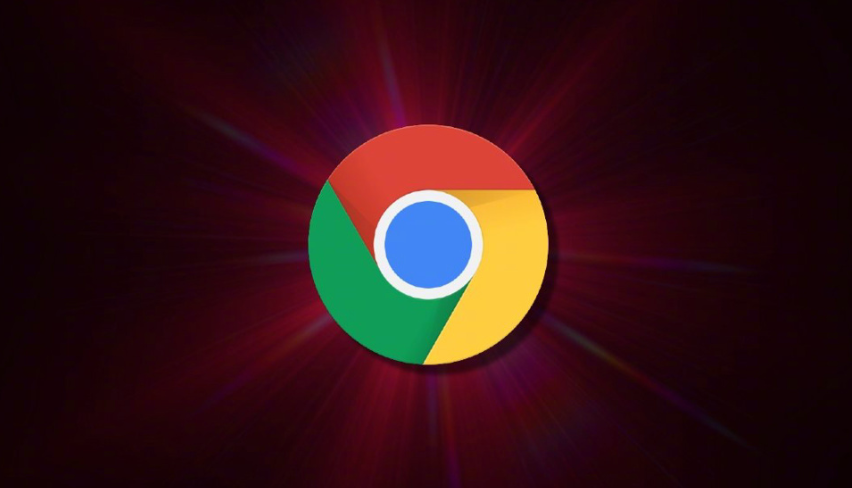
谷歌浏览器开启声音功能教程一览
1.将谷歌浏览器启用打开,在页面的右上角的位置将竖着显示的三个点图标进行点击(如图所示)。
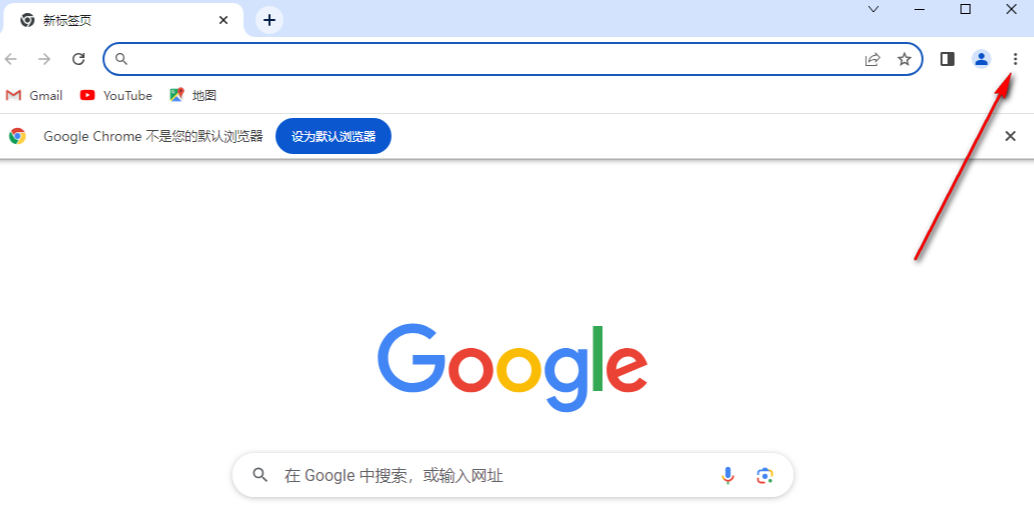
2.这时,在弹出的子选项中,将【设置】选项进行鼠标左键点击(如图所示)。
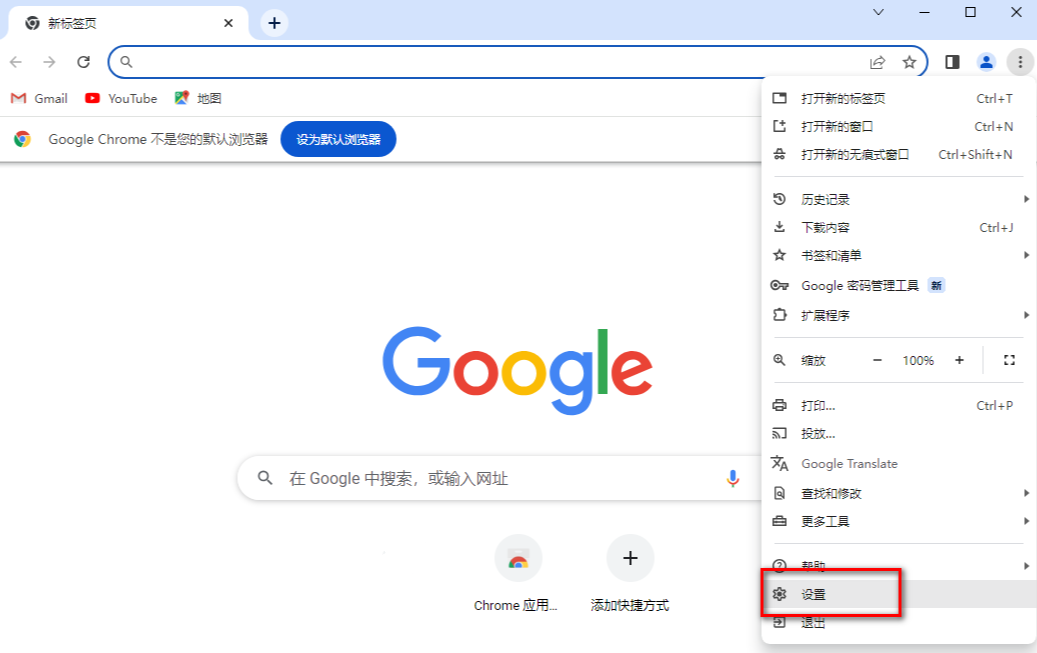
3.那么我们就会来到设置页面中,将左侧的【隐私与安全】选项进行点击,然后在右侧的页面中找到【网站设置】选项进入(如图所示)。
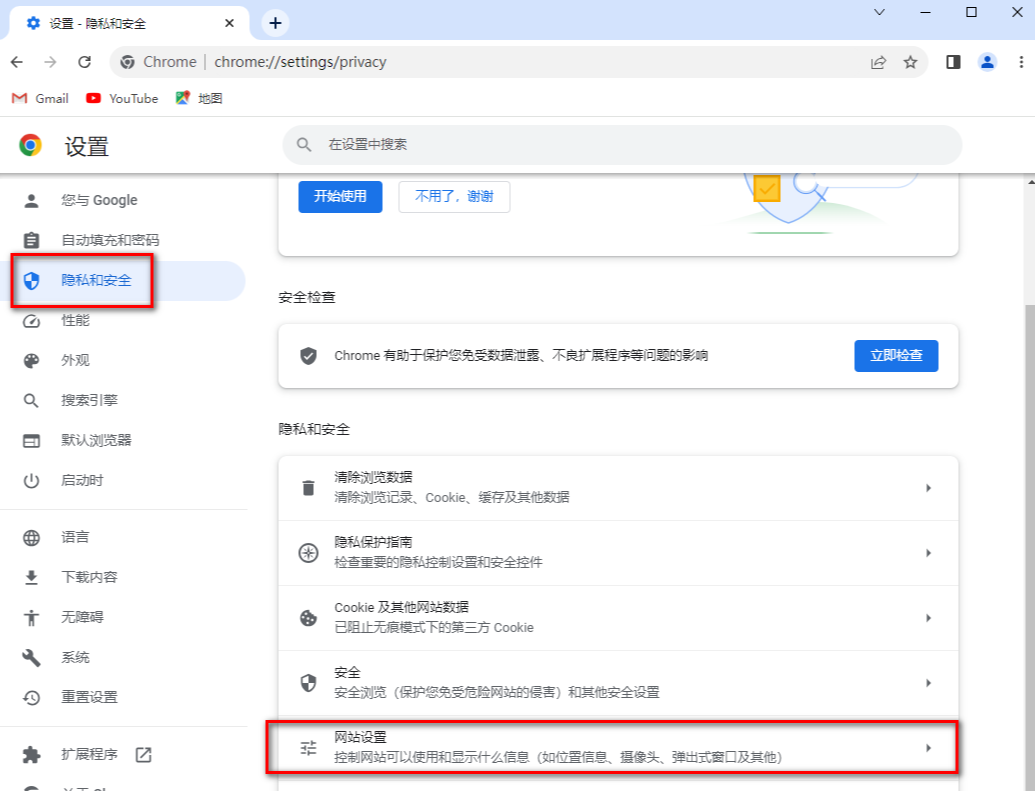
4.进入到页面中,找到【麦克风】选项,将该选项用鼠标左键点击进入(如图所示)。
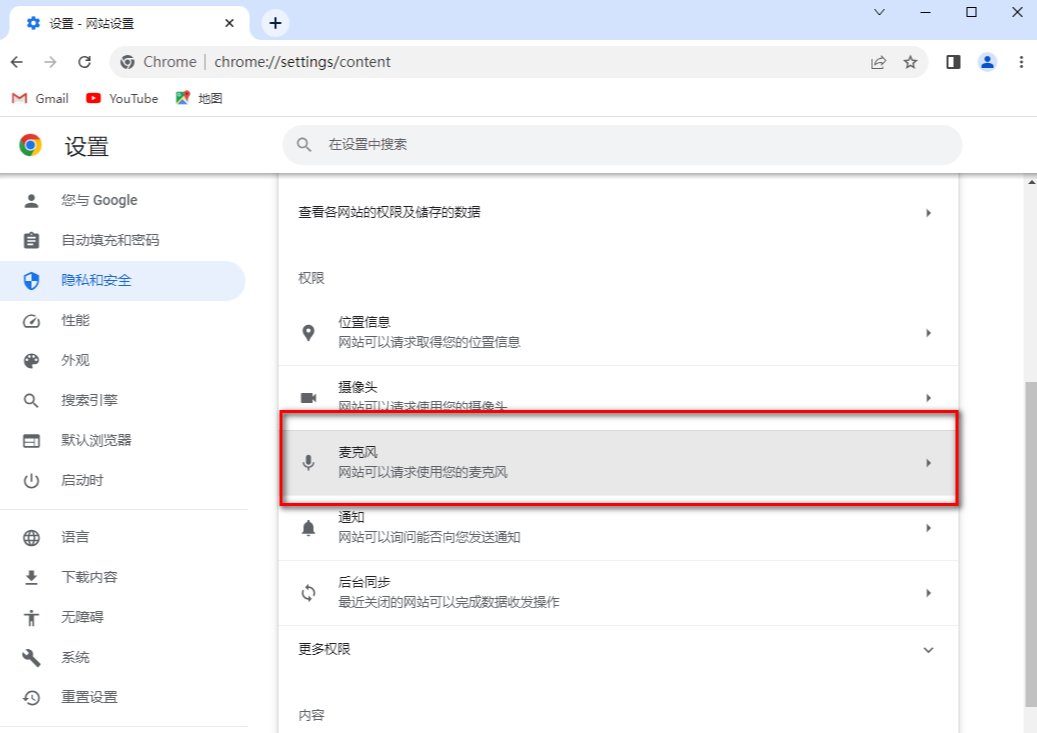
5.进入之后,我们直接将【网站可以请求使用您的麦克风】选项进行点击勾选即可,或者你也可以在【允许使用您的麦克风】下添加指定的网页使用麦克风也是可以的(如图所示)。
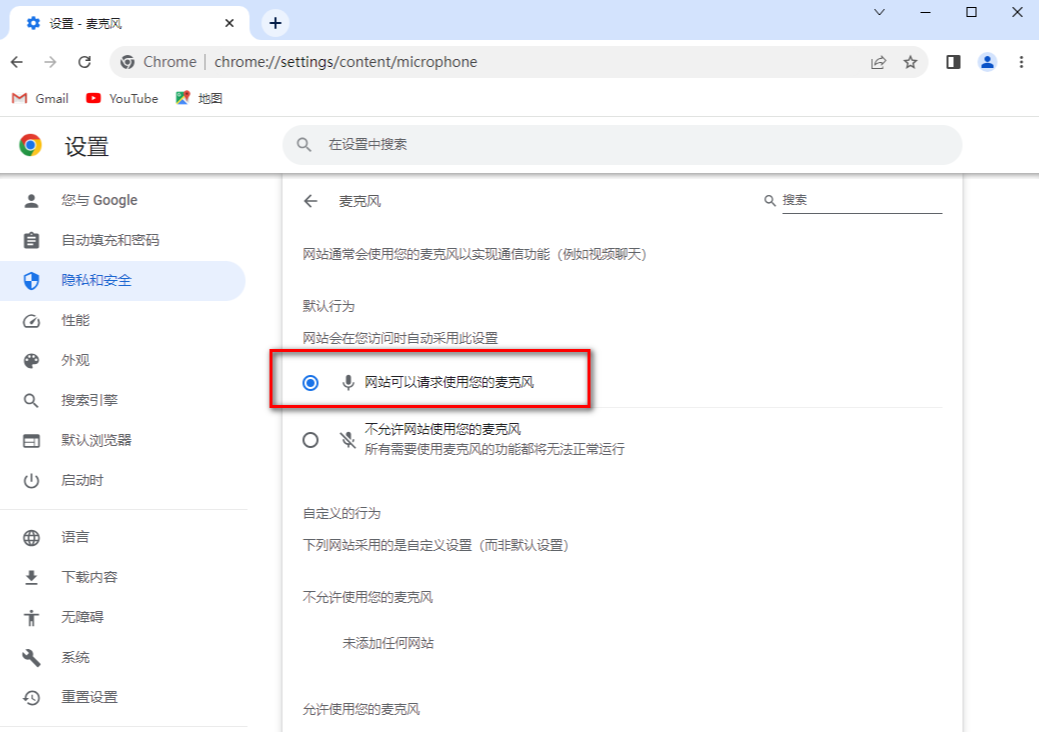
上述就是【谷歌浏览器怎么打开声音?谷歌浏览器开启声音功能教程一览】的全部内容啦,感兴趣的朋友千万不要错过了。
 最新下载
最新下载
 最新教程
最新教程
- edge浏览器主页背景如何设置?edge浏览器更改主页背景操作流程 2024-04-29
- 火狐浏览器开发者模式怎么打开?火狐浏览器开启开发者模式具体操作方法 2024-04-28
- 搜狗浏览器如何开启图片自动保存?搜狗浏览器自动保存图片设置教程 2024-04-27
- 360极速浏览器如何全屏截图?360极速浏览器截取完整网页内容具体方法 2024-04-25
- 搜狗高速浏览器主页是空白怎么办?搜狗高速浏览器解决主页空白方法步骤 2024-04-24
- 360安全浏览器下载速度慢怎么办?360安全浏览器提升下载速度方法介绍 2024-04-23
- 火狐浏览器怎么进入帮助页面?火狐浏览器查看帮助页面方法步骤 2024-04-22
- 火狐浏览器如何创建新账号?火狐浏览器创建新账号步骤一览 2024-04-21

